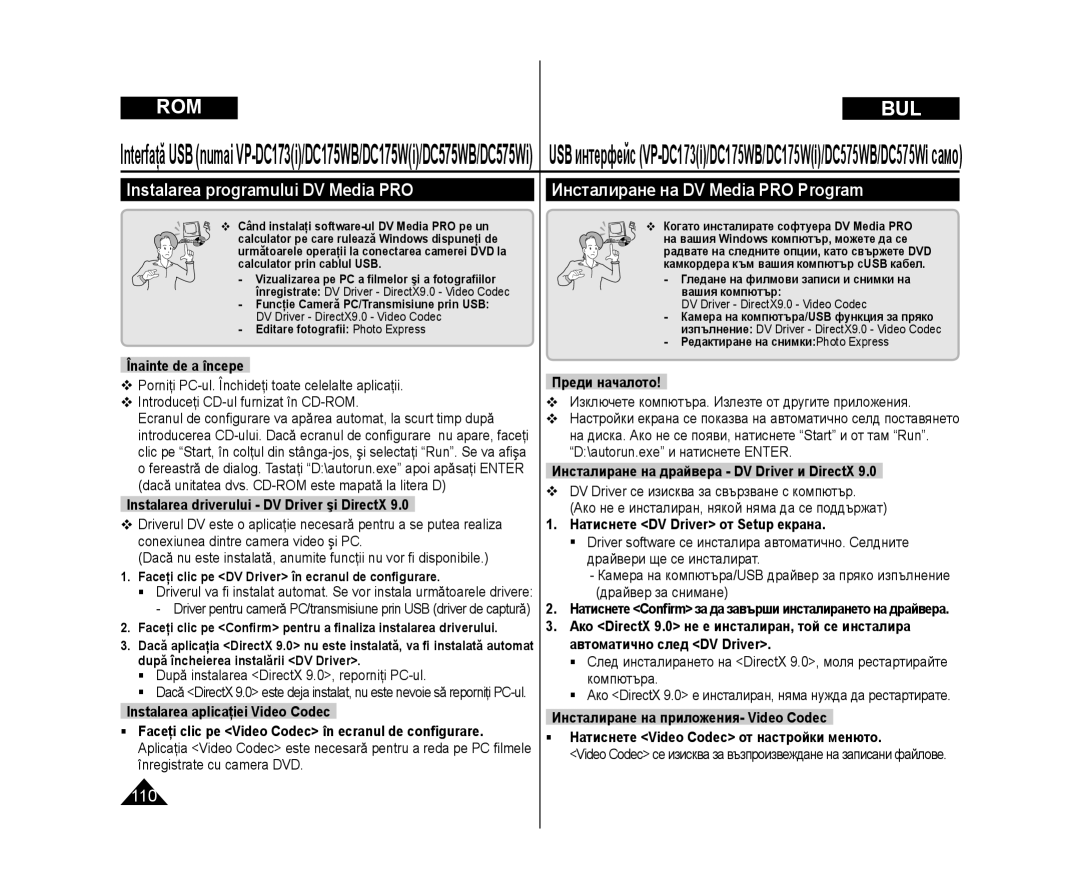DVD Видеокамери
Дисплей с течни кристали
Системно меню Настройки
Cuprins Съдържание
Бележки и инструкции за безопасност
DVD камера Тъмбнейл индекс и плейлиста
Системно меню Дисплей меню
DVD камера Записване за напреднали
Cameră video cu DVD Disc Manager
DVD камера Диск мениджър
Cameră video cu DVD Listă de redare
DVD камера плейлиста
125
Важно
Въртене на LCD дисплея
Бележки относно LCD екрана, визьора и обектива
Използвайте мек парцал за да почиствате дисковете
Бележки относно почистване и поддържане на дисковете
Utilizaţi o cârpă moale pentru a curăţa discul
Не прегъвайте и не излагайте дисковете на топлина
Сервизно обслужване & смяна на части
Service şi piese de schimb
Бележки относно DVD рекордера
Caracteristici
Функции
Despre discurile disponibile şi caracteristicile acestora
Случай на VR режим
Notă
În modul VR
Înregistrarea
Можете да редактирате само на DVD-RW режим VR. стр
Accesorii livrate cu camera video
Уверете се че имате следните аксесоари с камерата
Отпред & Отляво
Vedere din faţă şi din stânga
Отляво
Vedere din stânga
Отдясно & Оторе
Vedere din dreapta şi de sus
Ключ BATT. Release
Vedere din dreapta şi de jos Отзад & Отдолу
Buton de deblocare a bateriei
VP-DC173i/DC175WB/DC175Wi/ DC575WB/DC575Wi само
Telecomandă numai VP-DC172W/DC173i
Дистанционно управление VP-DC172W/DC173i
Utilizarea curelei de mână şi a capacului obiectivului
PregătireaПодготовка
Лента за ръка
Instalarea bateriei cu litiu
Инсталиране на батерията
OFF
Utilizarea acumulatorului Li-Io Използване на батерията
Încărcarea acumulatorului Li-Io
Зареждане на батерията
Durata de înregistrare continuă depinde de
Времето за запис с батерията зависи от
Managementul acumulatorului
Pregătirea Подготовка
‘e’
Управление батерия
Поддържане на батерията
Întreţinerea acumulatorului
Asiguraţi-vă că acumulatorul este fixat ferm
Батериите трябва да се изхвърлят като химически отпадък
Utilizarea unei prize de apartament
Използване към ел. система вкъщи
Utilizarea joystick-ului
Despre modurile de funcţionare
За операционните режими
Използване на Joystick
Utilizarea meniului rapid Използване на Q.MENU
Баланс на бялото стр
стр
Program AE стр
Дигитлани ефекти стр
Activarea/Dezactivarea OSD On Screen Display
Изключване/Включване на OSD On Screen Display
Настройки на часовника Clock Set
Системно меню Настройки
Setarea ceasului Clock Set
Camera или Player
Setarea acceptării telecomenzii Remote
Sau Player
Joystick
Настройки на звука на бутоните Beep Sound
Настройте режима от Power на
Setarea sunetului bip Beep Sound
Sau
Setarea sunetului diafragmei Shutter Sound
Language, apoi apăsaţi pe Joystick
Selectarea limbii OSD Language
Изберете OSD езика Language
Демонстрация Demonstration
Включете Power на Camera
Vizualizarea demonstraţiei Demonstration
Demonstraţia este redată în mod repetat, până la oprire
Luminozitatea ecranului LCD Culoarea ecranului LCD
Ajustarea ecranului LCD LCD Bright/LCD Colour
Настройки на LCD екрана LCD Bright/LCD Colour
LCD Bright LCD Colour
Time, Date&Time
Afişarea datei/orei Date/Time
Дата/Час Date/Time
Opţiunile de afişare a datei/orei Off, Date
Setarea afişajului TV TV Display
Настройка на телевизионния образ TV Display
Използване на LCD Подобрителя
Utilizarea vizorului Използване на визьора
Utilizarea funcţiei LCD Enhancer
Diverse tehnici de înregistrare
Различни техники за записване
Introducerea unui disc
Introducerea şi scoaterea discului
Поставяне и изваждане на диск
Avertisment
DVD камера Преди записване
Бутнете Power на Camera или
Време за запис в зависимост от типа диск
Sfat
Efectuarea primei înregistrări
Записване на първият ви кадър
Съвет
Butoane inactive în timpul funcţionării
Înregistrare facilă pentru începători Modul EASY.Q
Записване за начинаещи EASY.Q режим
10mm 0,5 inch de obiectiv în Poziţia panoramic
Mărirea şi micşorarea
Зум вътре/вън
Utilizarea funcţiilor Fade in şi Fade out Fade
Използване на Fade In и Out Fade
Използване на компенсатора на светлината за фон BLC
Използване на Colour Nite
Настрой3те Power на Camera
Utilizarea funcţiei Colour Nite
Color N /25, Color N /13
Опасност
Бутнете Mode на Disc Настройте Power на Camera
Utilizarea proiectorului cu LED-uri Използване на Light
LED светлината може да е гореща
Изрязване на неприятният шум от вятъра Wind Cut
Настройте Power на
Suprimarea zgomotului vântului WindCut
Asiguraţi-vă că funcţia Wind Cut este setată la Off
Ajustarea expunerii în timpul înregistrării
Setarea vitezei diafragmei şi a expunerii Shutter/Exposure
Viteze ale diafragmei recomandate la înregistrare
Focalizare automată/Focalizare manuală
Автоматичен фокус/ръчен фокус
Програмата AE Program AE
Modurile de expunere automată programată Program AE
Достъпните опции се показват
Setarea Program AE Меню списъка се появява
Натиснете Menu бутона Меню списъка се появява
Program AE не работи в EASY.Q режим
Custom WB
Настройте Mode на Disc или Card
Auto
Joystick Set White Balance ще мига
Setarea personalizată a balansului de alb
Joystick Mesajul Set White Balance va clipi
Aplicarea efectelor digitale Digital Effect
Дигитални ефекти Digital Effect
Mosaic, Mirror, Emboss2, или Pastel2
Selectarea efectelor digitale Избор на дигитален ефект
Важмо
DIS sau Colour Nite
За изход натиснете Menu Режима се превключва на избраният
Настройки за 169 Wide mode 169 Wide
Setarea modului panoramic 169 Wide
Digital Effect. VP-DC171i/DC171Bi/DC173i само
DIS la Off
Power на Camera
Дигитален стабилизатор на картината DIS
Digital Zoom работи само в Camera Mode. стр
Power на Camera
Зум навътреи навън Zooming In / Out Digital Zoom
Забраните режима 169 Wide. стр
Ce este indexul de miniaturi? Какво е тъмбнейл индекс?
Ce este o listă de redare? DVD-RW VR mode
Какво е плейлиста? DVD-RWVR mode
Cameră video cu DVD Index de miniaturi şi listă de redare
Възпрозивеждане на заглавия DVD-RW/+RW/-R/+R DL
Бутнете Power на Player
Cameră video cu DVD
Redarea scenelor DVD-RW/+RW/-R/+R DL
Cameră video cu DVD DVD камера
Различни функции в плеър режим DVD-RW/+RW/-R/+R DL
Бавно възпроизвеждане напред/назад
Căutarea unei imagini Înainte/Înapoi
Търсене на картина напред/назад
Напред бавно възпроизвеждане
Ştergerea unei scene Delete DVD -RW/+RW
Бутнете Power на Player
Изтриване на заглаивие Delete DVD -RW/+RW
Select All
Partial Delete, apoi apăsaţi pe Joystick
Бутнете Power на Player
DVD-RWVR режим
Delete?
Съдаване на плейлиста New Playlist DVD-RWVR режим
Бутнете Mode на Disc
Cameră video cu DVD Listă de redare DVD камера плейлиста
Възпрозивеждане на плейлиста DVD-RWVR режим
DVD камера плейлиста
Redarea listei de redare DVD-RW modul VR
Select All Şterge toate listele de redare
Înregistra. pagina
Формата на тъмбнейл изглед
Избран
Joystick Pe Joystick
Индекс
Можете да сменяте последователност ан файловете
Numai VP-DC173i/DC175WB/DC175Wi DC575Wi само
Reordonaţi, apoi apăsaţi butonul Joystick
Now deleting... ще се появи
Ştergerea scenelor dintr-o listă de redare
Scene-DeleteDVD-RW modul VR
Режи индекс
DC575Wi DC575WB/DC575Wi само
Сцените ще се появят като тъмбнейл
Сцена която да бъде частично изтрита
Началната точка на изтриване
Използвайте Joystick, за да търсите
De începere al ştergerii
Когато на екранното меню се появи
Informaţii despre disc Disc Info DVD-RW/+RW/-R/+R DL
Cameră video cu DVD Disc Manager DVD камера Диск мениджър
Диск информация Info Disc Info DVD-RW/+RW/-R/+R DL
Disc Type, Disc Format, Used Space şi Free Space
Натиснете Menu бутон Менюто ще с епояви
Редактиране на името Disc Info-Rename DVD-RW/+RW/-R/+R DL
Va apărea ecranul Disc Name
Formatarea unui disc Disc Format DVD-RW/+RW
Форматиране на диск Disc Format DVD-RW/+RW
Финализиране на дискове Disc Finalise
DVD камера Диск мениджър
Finalizarea unui disc Disc Finalise DVD-RW/-R/+R DL
Redarea unui disc finalizat pe un DVD player/recorder
Redarea pe un PC cu unitate DVD
Възпрозивеждане на PC с DVD ром
Pentru a reda un disc Завъзпроизвеждане на диск
Unfinalising, please wait... ще се
DC171Wi/DC173i/DC175Wi/DC575Wi DC175Wi/DC575Wi само
DVD камера Свързване
AV In/Out VP-DC171i/DC171Bi/DC171Wi/DC173i
Setarea intrării/ieşirii AV numai VP-DC171i/DC171Bi
Преглеждане на записи на ТВ
Cameră video cu DVD Conectarea DVD камера Свързване
Vizualizarea înregistrărilor pe TV
Настройте Mode на
Setaţi comutatorul Mode
Setaţi comutatorul Power la
Настройте Power на
Când s-a terminat copierea
Copierea unui disc pe casetă
Копиране на диск върху касета
При завършено копиране
Utilizarea funcţiei Voice Plus Използване на Voice Plus
Pentru a înregistra de la un aparat VCR
Înregistrarea copierea pe un disc
Записване върху диск
За запис от видео
Поставяне на мемеори карта не е предоставена
Снимка формат
Formatul imaginilor Fotografie
Filme
Избор на снимка качество Photo Quality
Бутнете Mode на Disc или Card
Selectarea calităţii fotografiilor Photo Quality
Изберете качеството
Изберете желания размер на снимка
Функцията Photo Size работи само в режим M.Cam. стр
Butonul Joystick
Настройки на номера на файловете File No
Настройте Mode на Card
Setarea numărului de fişier File No
Натиснете Menu бутона Ще се появи списъка с менюто
Realizarea unei fotografii Jpeg pe cardul de memorie
Photo capture
Pentru a vizualiza o singură imagine
Vizualizarea fotografiilor Jpeg
Преглеждане на снимки Jpeg
Преглеждане на единична снимка
Protecţie împotriva ştergerii accidentale Protect
Бутнете Mode на Card
Защита от случайно изтриване Protect
Delete? ще се появи на екрана
Бутнете Mode switch to Card Бутнете Power на
Imaginile protejate nu pot fi şterse
Защитените снимки не могат да бъдат изтрити
За изходt, Натиснете Menu бутона
Se va afişa mesajul Delete all?
Apăsaţi pe Joystick
Dreapta pentru a selecta Yes sau No, apoi
Complete
Atenţie Внимание
Joystick Deleted
Записване на филми на мемори картата Mpeg
Înregistrarea filmelor Mpeg pe un card de memorie
Функцията работи в режимите M.Player Mode. стр
Възпроизвеждане на филми Mpeg
Redarea filmelor Mpeg de pe un card de memorie
Звука
Joystick или Joystick
În timpul redării DVD-ului DVD-RW/+RW/-R/+R DL
Înregistrarea fotografiilor pe un card de memorie
Маркиране на снимките за печат Print Mark
Настройте Power на Player
Marcarea imaginilor pentru tipărire Print Mark
За да махнете знака изберете All Off
Eliminarea marcării pentru tipărire
Махане на мркировката на снимките за печат
Можете дирекно да влезете във функцията чрез
На Card
Свързване към принтер
Conectarea la o imprimantă USB Connect
La Card
Печат на снимки
Часа за принтиране на снмките
Tipărirea imaginilor
Anularea tipăririi
Viteza conexiunii USB în funcţie de sistem
Utilizarea interfeţei USB Използване на USB интерфейс
USB свързване и скорост
Cerinţe de sistem
USB Streaming изисква Video Codec, DV Driver и DirectX
USB Connect функцията работи в M.Player Mode. стр
Selectarea dispozitivului USB USB Connect
Избор на USB уред USB Connect
Настройте Menu Менюто ще се появи
Instalarea driverului DV Driver şi DirectX
Натиснете DV Driver от Setup екрана
Înainte de a începe
Faceţi clic pe DV Driver în ecranul de configurare
за редактиране на снимките
DV Driver DirectX 9.0 Video Codec
Deconectarea cablului USB
Conectarea la un PC
Свързване към компютър
Разкачане на USB кабела
Функцията работи в Camera Mode. стр
Utilizarea funcţiei PC Camera
Използване като компютърна камера
Свържете USB кабела между камерата и компютъра от USB жака
Power la Camera sau Player
Или Player
Използване на камерата в чужбина
ÎntreţinereПоддържане
Utilizarea camerei video în străinătate
Самодигностика Camera/Player
Depanare Често срещани проблеми
Depanare Често срещани проблеми
Какво мога да направя?
Самодиагностика за M.Cam/M.Player режимите
Екран Мигане Информация Решение
Кога се появява кондензацията?
Симптом Решение
Simptom Explicaţie/Soluţie
Start/Stop
Симптом Обяснение/Решение
Un disc DVD-RW înregistrat în
Mod neaşteptat
Bine conectată şi stabilă
Modul VR nu poate fi redat utilizând
Setarea elementelor de meniu
Настройване на меню обект
Търговски марки
miniSD е търговска марка на SD card Association
Descrieri ale tipurilor de discuri Диск тип описание
Conectori
Sistem
Ecran LCD/Vizor
General
Index
Page
Contactaţi Samsung World Wide
Свържете се със Samsung на всякъде по света
Conformitate cu standardul RoHS
RoHS съответствие